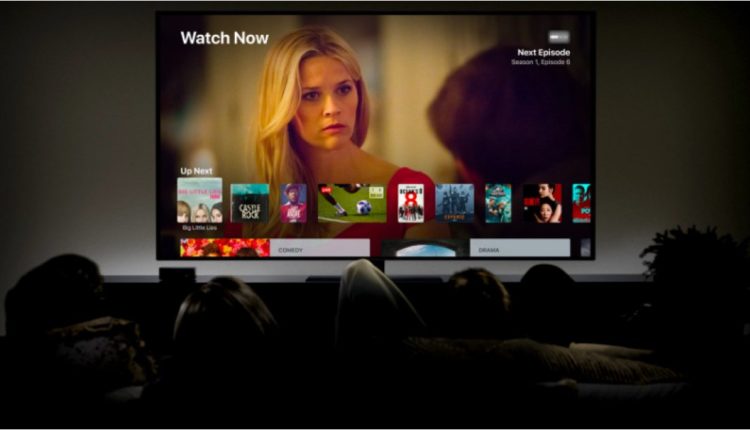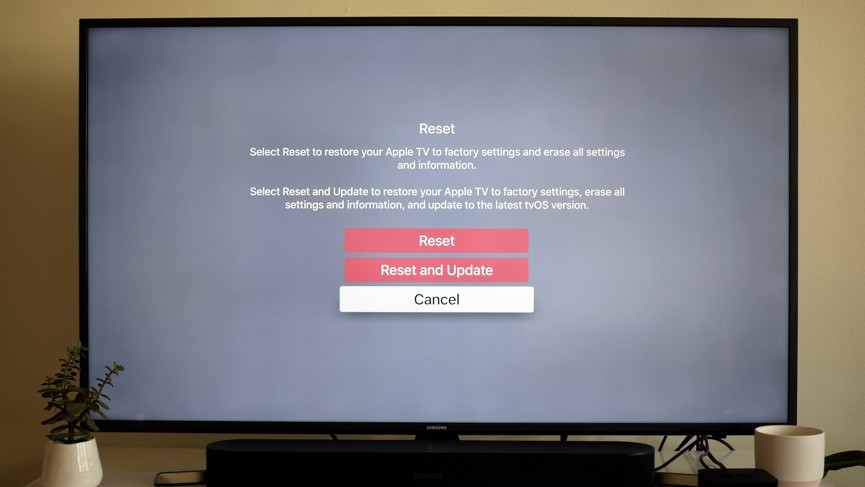Cómo reiniciar el Apple TV: reinicie la caja de transmisión en un instante
Apple TV es una de nuestras cajas de transmisión favoritas, ya que brinda una amplia gama de servicios de TV y películas en una interfaz intuitiva. Desearíamos que tuviera un control remoto mejor, pero ese es nuestro único gemido.
Pero como toda tecnología, es vulnerable a fallar de vez en cuando. El Apple TV no viene con un interruptor de apagado, pero hay formas de reiniciarlo y, si es necesario, restablecerlo completamente de fábrica.
A continuación, lo guiaremos a través del proceso de ambos. También asegúrese de consultar nuestra lista completa de consejos y trucos de Apple TV.
Cómo reiniciar el Apple TV
Si solo desea hacer un reinicio simple, hay dos formas de hacerlo. La primera es simplemente mantener presionados los botones Menú e Inicio durante seis segundos, ignorando el menú de suspensión que aparece. A continuación, el sistema debería apagarse y reiniciarse. Si tiene uno de los controles remotos de aluminio o blanco más antiguos, es Menú y Abajo lo que debe mantener presionado durante seis segundos.
Si por alguna razón eso no funciona, puede ir a través de la Configuración.
Para los modelos Apple TV 4K y UHD, ve a Configuración > Sistema > Reiniciar.
Para los modelos de tercera generación y anteriores, es Configuración > General > Reiniciar.
Cómo restablecer de fábrica el Apple TV
Ok, el reinicio no ha funcionado; tiempo para medidas más drásticas. O, tal vez, desea pasar su Apple TV a otra persona y necesita limpiarlo primero. Nuevamente, el proceso es un poco diferente entre los modelos.
Si tiene un Apple TV 4K o Apple TV HD, esto es lo que debe hacer:
1 Vaya a la pantalla de inicio.
2 Vaya a Configuración.
3 Toque Sistema.
4 Toque Restablecer.
Aquí se le darán dos opciones: Restablecer o Restablecer y actualizar. El primero devuelve el Apple TV exactamente como lo compraste, mientras que el segundo borrará todo pero luego se actualizará automáticamente a la última versión de tvOS.
Si tiene un Apple TV más antiguo, el proceso es ligeramente diferente. Hacer esto:
1 Vaya a la pantalla de inicio.
2 Vaya a Configuración.
3 Toque General.
4 Toque Restablecer.
Las opciones que ve ahora son Restablecer todas las configuraciones y Restaurar. Están redactados de manera confusa, pero Restablecer todas las configuraciones borrará todo de nuevo a cómo era el Apple TV cuando lo compraste; La restauración también borrará todo, pero actualizará el software una vez que se reinicie.
Pero en todos los casos, todo se borrará: todas las configuraciones y la información almacenada.